vidIQ(ビットアイキュー)の機能をどう使えばいいかわからない。。
vidIQの効果的な使い方を日本語で知りたい!
vidIQはYoutubeの表示アルゴリズムを攻略する上で必須級のツールになっています。
簡単に言うと「無料で使えるYoutube分析・改善ツール」。YoutubeのSEOを改善したり日々の作業が楽にしたりする機能を複数提供している。登録しておけば、基本的な機能はChromeブラウザの拡張機能を入れるだけで始められる。
まだvidIQをインストールが完了していない人には、以下の記事で登録方法を解説しています。(無料プランで始められます。)
実際にboostプランに課金しているヘビーユーザーの筆者が、代表的な機能の効果的な使い方を日本語・画像つきで説明します。
- vidIQ(ビットアイキュー)は、海外で人気のYoutube分析・運用ツール
- GoogleChromeなどブラウザに拡張機能を入れるだけで簡単に始められる
- 動画の企画調査やYoutubeSEOの改善、日々の業務の効率化など、目的に応じて幅広い機能が使える
- プランによって料金が異なり(無料~$40)、アップグレードすると機能制限が解除される
- 高度な機能を使うなら、ほとんどの有料機能が解除されるboostプランで始めるのがおすすめ
- 自分のチャンネルを急成長させるために、まずは試しにインストールして分析を始めよう!
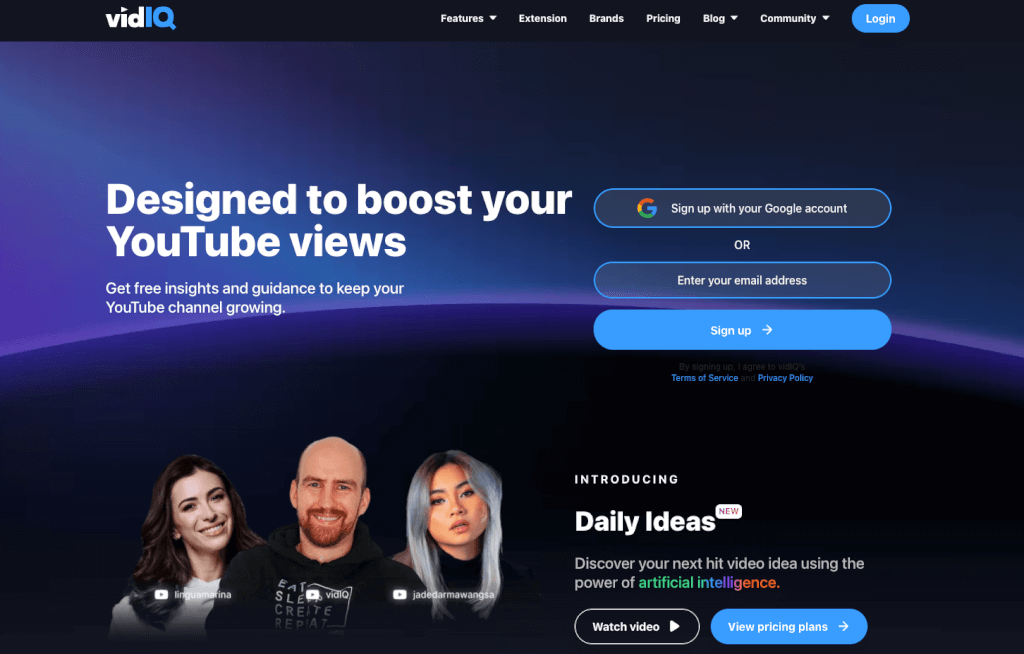
-> vidIQ公式サイト
データを分析して確実に伸ばす! vidIQ(ビットアイキュー)無料プランで今すぐ始める!
読みたい場所までジャンプ
「活用方法」から機能から探す
| 動画企画のリサーチをしたい | |
|---|---|
| 初心者向け 重要度: ★★★★★ | ☆ Daily Ideas(パーソナライズされたキーワード) ☆ Keyword Inspector(検索キーワードの分析) |
| 中級者向け 重要度: ★★★★ | ☆ Trend Alerts(トレンドキーワードのアラート) |
| YoutubeSEOを改善したい | |
|---|---|
| 初心者向け 重要度: ★★★★★ | ☆ Bulk SEO(SEO一括最適化) ☆ Channel Audit(チャンネルの統計情報) |
| 中級者向け 重要度: ★★★★ | ☆ Competitors(競合追跡) ☆ Compare Views(競合動画との再生数比較) |
| 上級者向け 重要度: ★★★ | ・Most Viewed(最も再生された動画情報) ☆ Real-Time Stats Bar(リアルタイム統計情報) |
| 業務の生産性を向上したい | |
|---|---|
| 初心者向け 重要度: ★★★★★ | ☆ Keyword Tag Templates(タグのテンプレート) ☆ Bulk Copy / Edit Cards & Endscreens(カード・終了画面の一括編集) |
| 中級者向け 重要度: ★★★★ | ・Thumbnail Editor(サムネイルのクイック編集) |
vidIQ(ビッドアイキュー)の使い方
ダッシュボード画面の見方
ここでは、vidIQ(ビッドアイキュー)のダッシュボード画面の見方についてわかりやすく解説します。
なお、vidIQ(ビッドアイキュー)の拡張機能をインストールしていることと、vidIQ(ビッドアイキュー)にログインできる状態であることを前提に解説します。
まず、Youtubeにアクセスすると、上部にvidIQ(ビッドアイキュー)のナビが表示されます。
※ もしナビバーに表示されない場合は、一部のChromeの拡張機能を無効化すると表示される場合があります。詳しくはこちらをご覧ください。
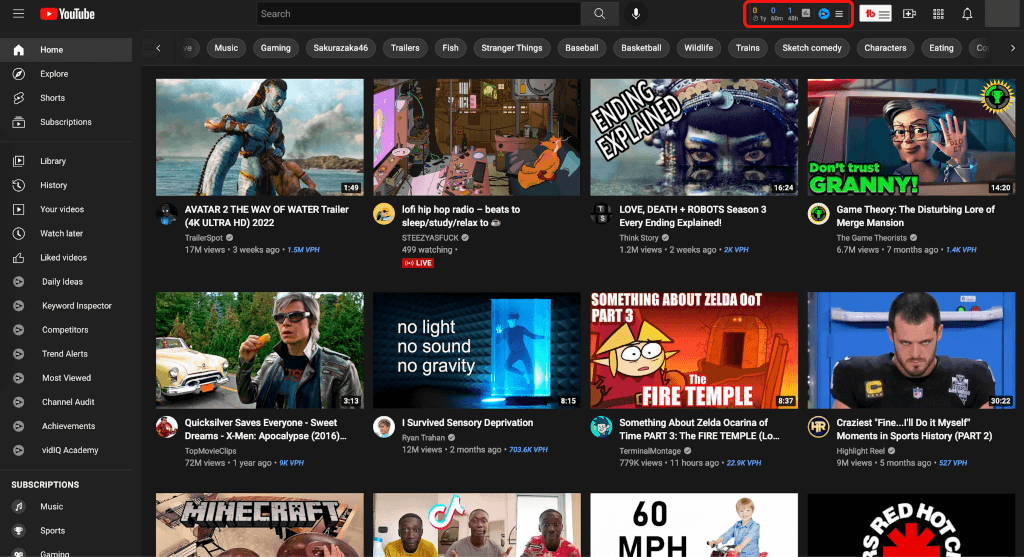
ハンバーガーメニューをクリックすると、さまざまな機能にアクセスすることが可能です。
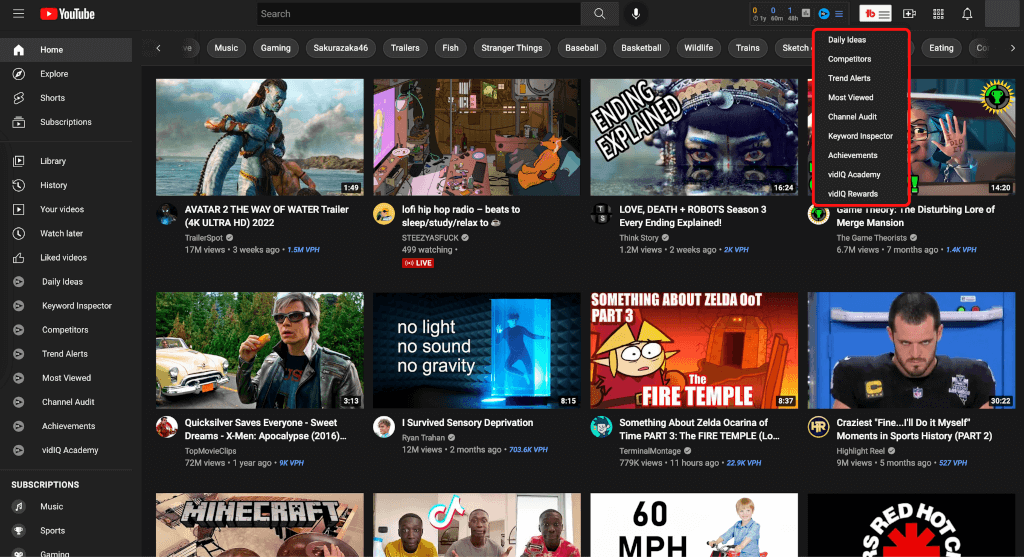
また、統計情報アイコンにホバーすれば、視聴回数や登録チャンネル数を分析することができます。
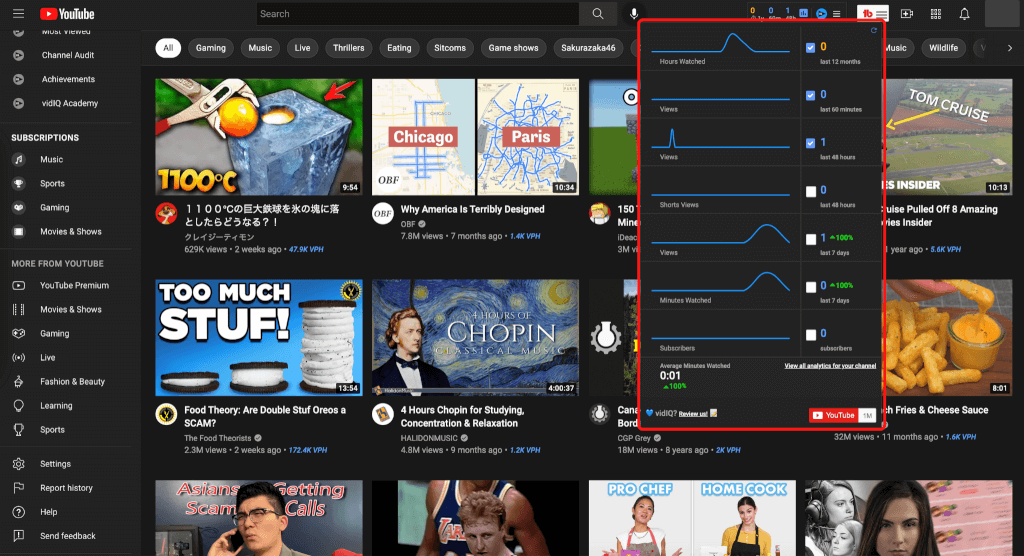
vidIQ(ビッドアイキュー)のダッシュボードにアクセスすると下記の画面が表示されます。
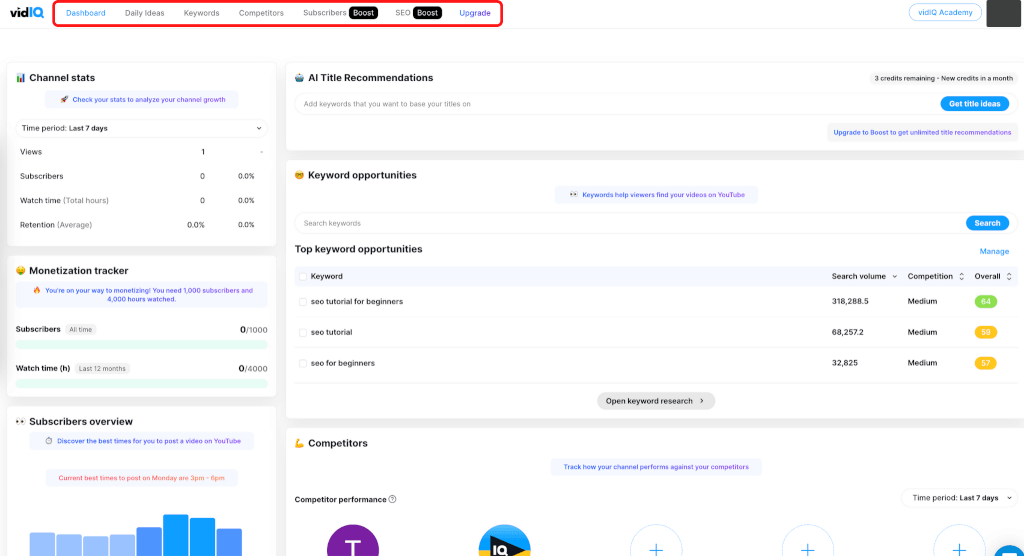
上部のタブをクリックすれば、さまざまな機能を使用することが可能です。
- ダッシュボード:管理画面
- 毎日のアイデア:Youtube動画を作成するうえでのアイデアを提案してもらえる
- キーワード:Youtube動画を作成するうえでのキーワード分析ができる
- 競合他社:競合と自分のチャンネルを比較できる
- サブスクライバー:チャンネル登録者の情報を分析できる
- SEO:Youtubeの検索エンジン最適化が必要な動画を見つけられる
- アップグレード:プランの変更が可能
それぞれの機能の使い方は、「機能一覧」で確認しましょう。
機能一覧
| Daily Ideas (パーソナライズされたキーワード) | ・人工知能(AI)によって、自分のチャンネルに最も関連性の高いアイデアを提供してもらえる
※ それぞれ3,10,50,50の上限。 1. Youtubeを開き「メニュー」ボタンから「Daily Ideas」をクリック 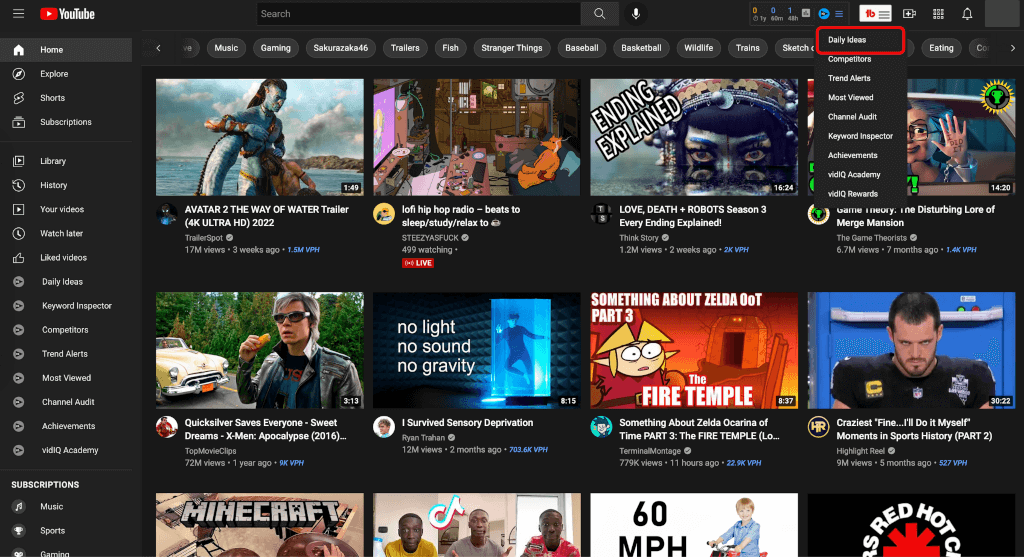 2. 「Dismiss」もしくは「Save」をクリックすると、アイデアを保存もしくは却下できる。(選択したチャンネルの言語でアイデアが生成される) 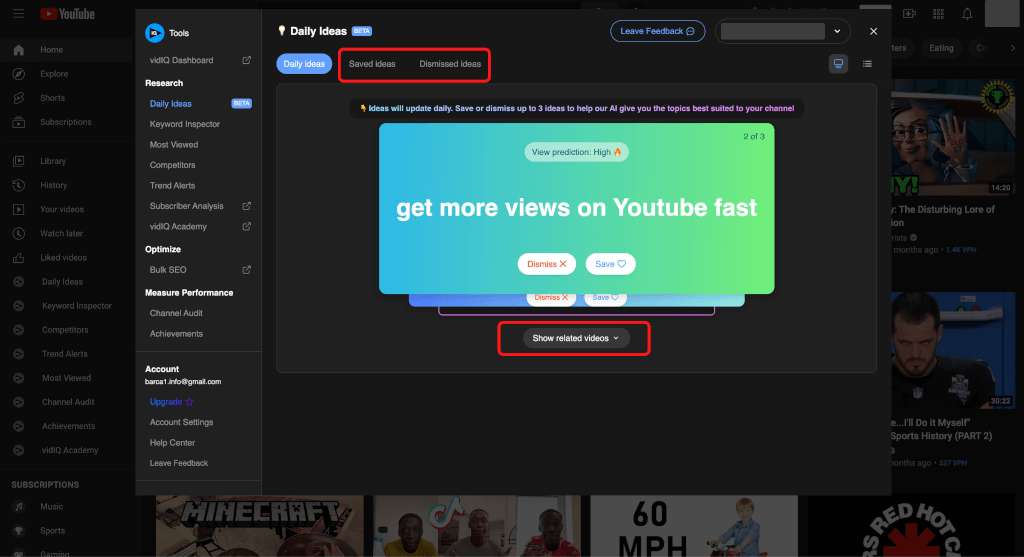 3. 「Saved ideas」から保存したアイデアが、「Dismissed ideas」では却下したアイデアが確認できる 4. 「Show Related Video」からは、そのアイデアに最も関連性の高い動画を一覧で見ることができる | ||||||||
|---|---|---|---|---|---|---|---|---|---|
| Keyword Inspector (検索キーワードの分析) | ・動画を作成するためのキーワードの情報について収集できる
1. Youtubeを開き「メニュー」ボタンから「Keyword Inspector」をクリック 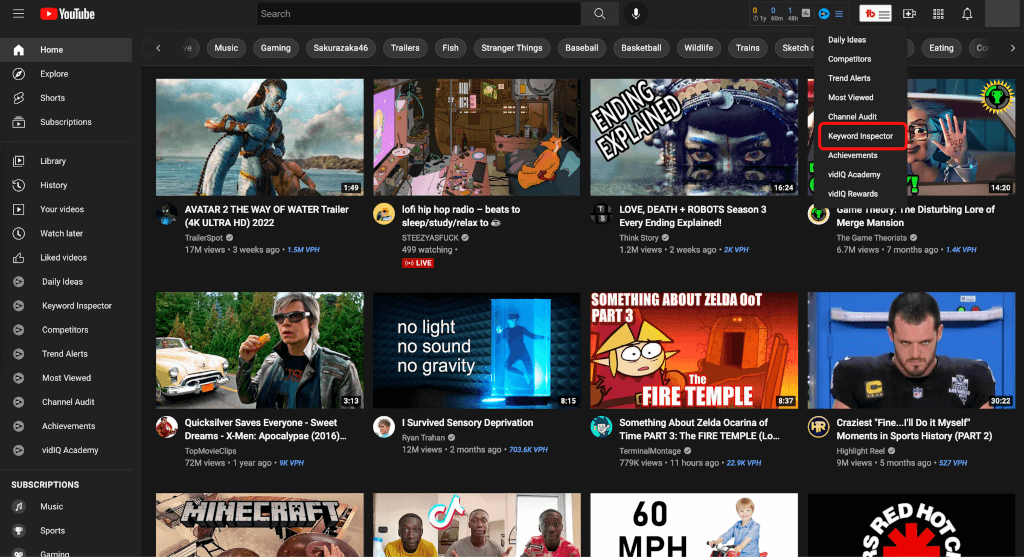 2. 検索ボックスに調べたいキーワードを入力し、「Search」をクリック 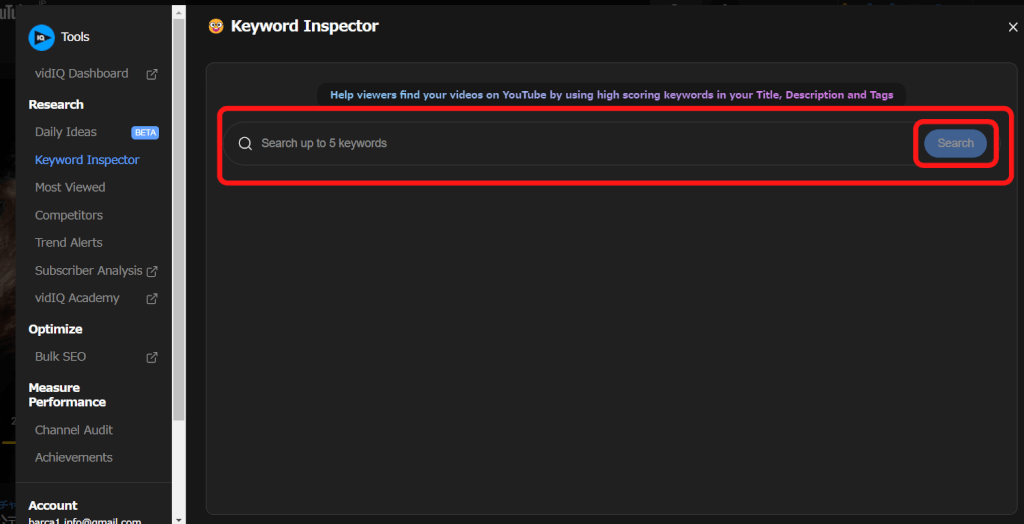 3. 検索ボリュームや競合、総合的な評価を調べることができる(「Related keywords」には、関連キーワードの情報を把握できる) 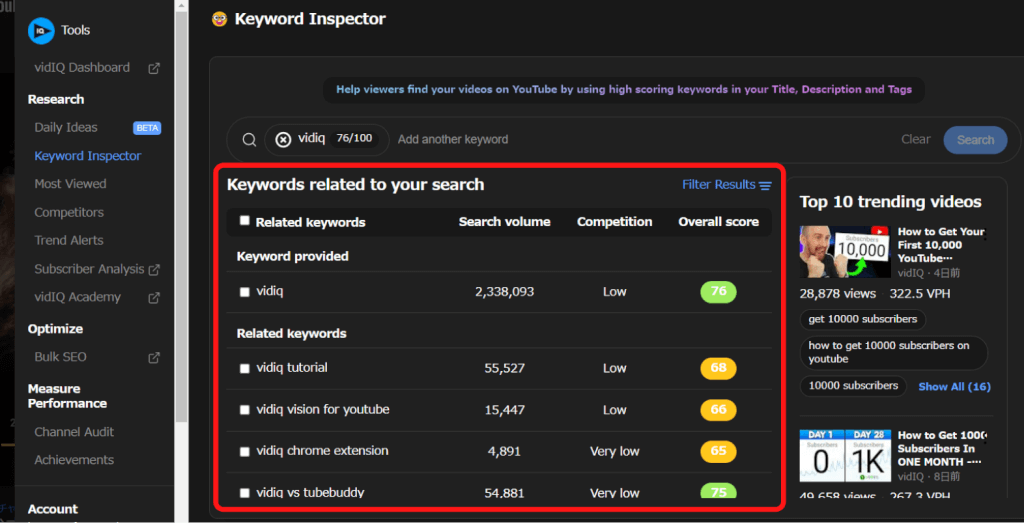 | ||||||||
| Keyword Tag Templates (タグのテンプレート) | ・タグのテンプレートを作成して、タグの入力の手間を削減できる
1. 「Youtube Studio」をクリック  2. 「コンテンツ」に移動し、動画の行をホバーして「詳細」をクリック 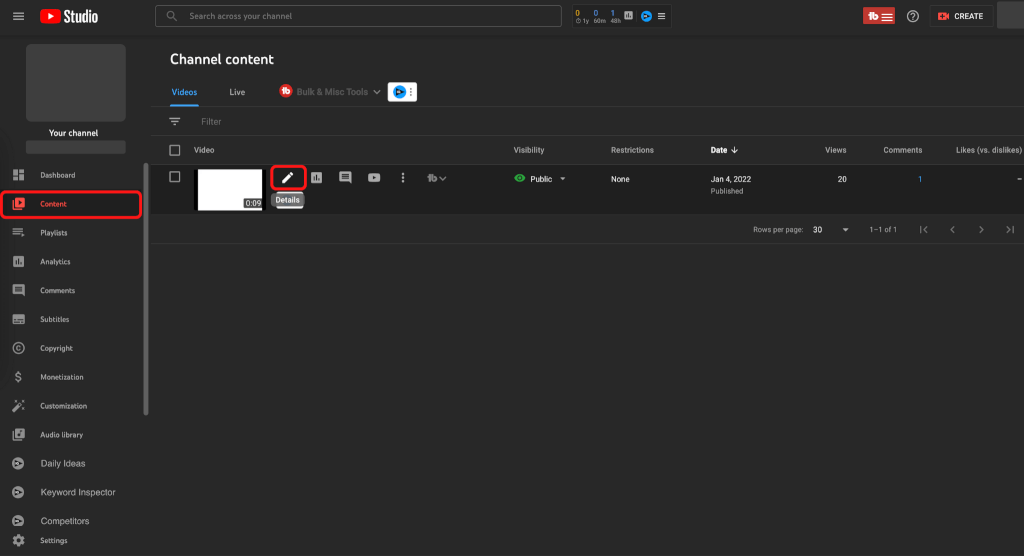 3. 「Templates」が表示されるまで、スクロールし、「Templates」のボタンをクリック 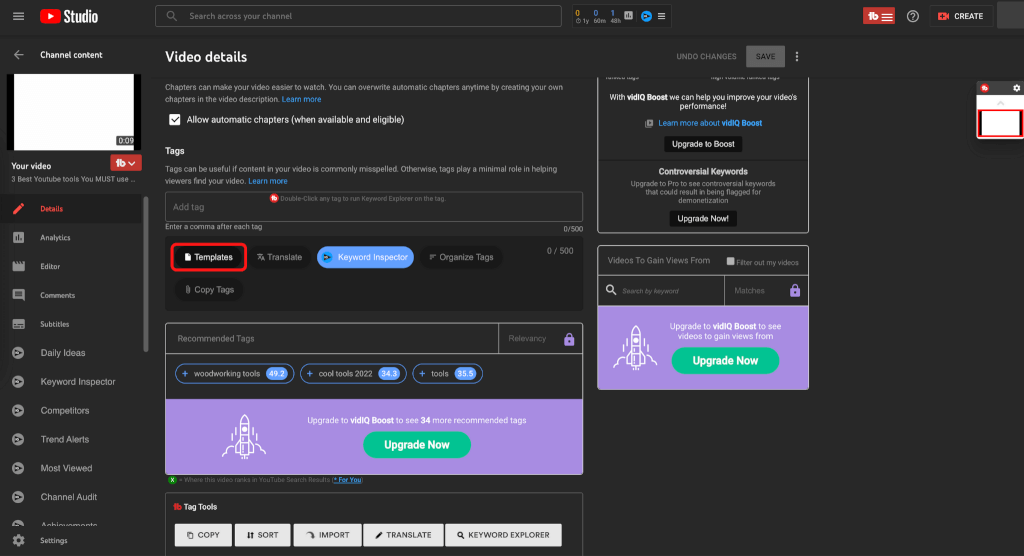 4. 「+ New Template」をクリックし、テンプレートの名称を設定して、タグのテンプレートを「Add Tag」で入力(「Save Changes」でテンプレートを保存でき、「Insert Tags」でタグに追加できる) 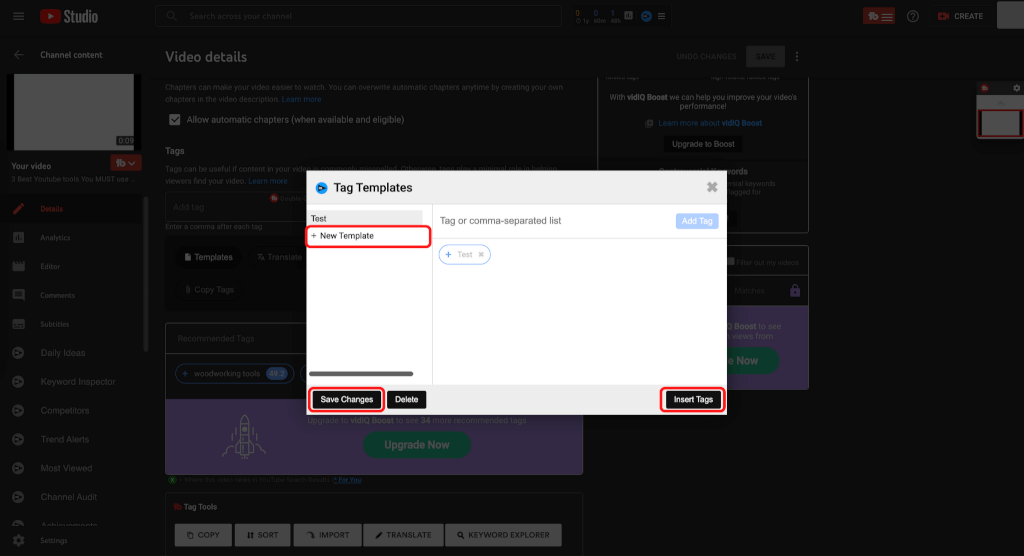 | ||||||||
| Most Viewed (最も再生された動画情報) | ・視聴回数が最も多い動画をさまざまな角度から把握できる
1. Youtubeを開き「メニュー」ボタンから「Most Viewed」をクリック 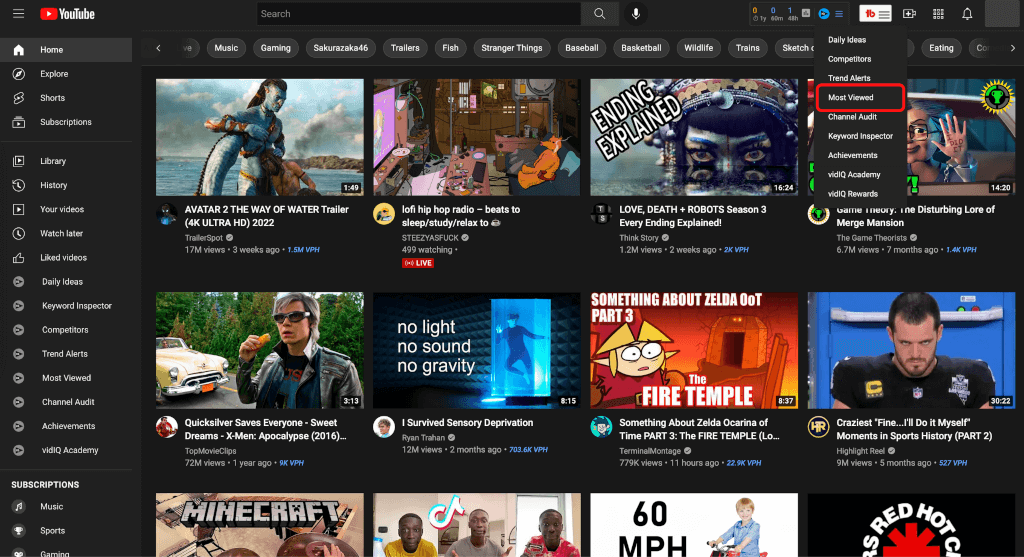 2. 検索ボックスに調べたいキーワードを入力し、「Search」をクリック 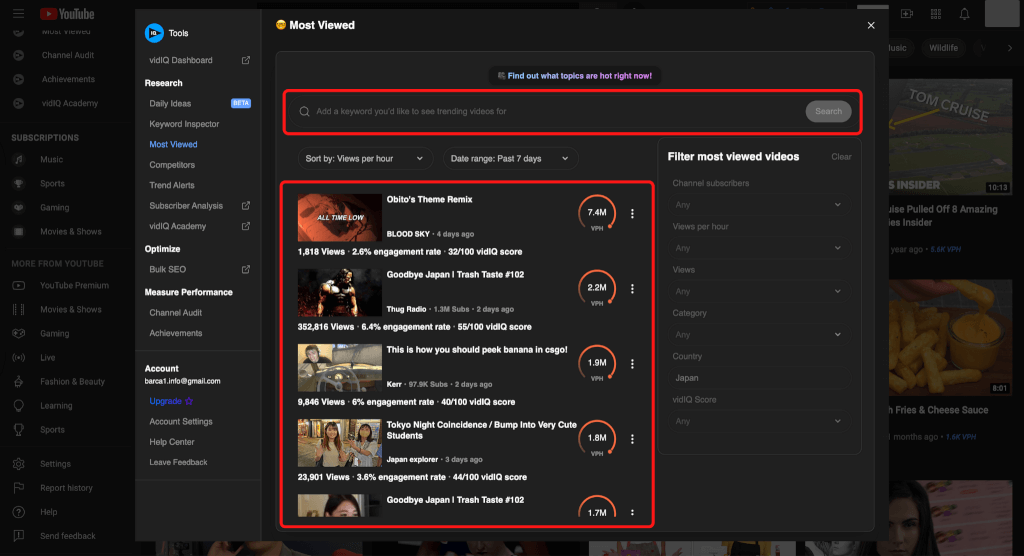 3. 「並び替え(Sort by)」「日付の範囲(Date range)」「検索フィルター(Filter most viewed videos)」の機能を活用すれば、自分のニーズにあわせて動画を絞り込める 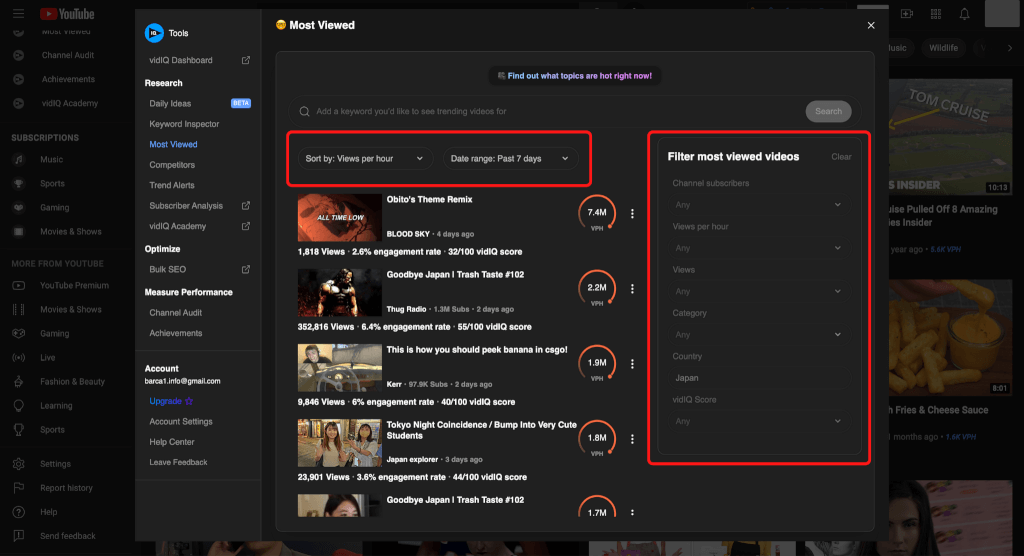 | ||||||||
| Compare Views (競合動画との再生数比較) | ・動画のビュー数を競合動画と比較できる
1. Youtubeで再生数を比較したい動画を開く 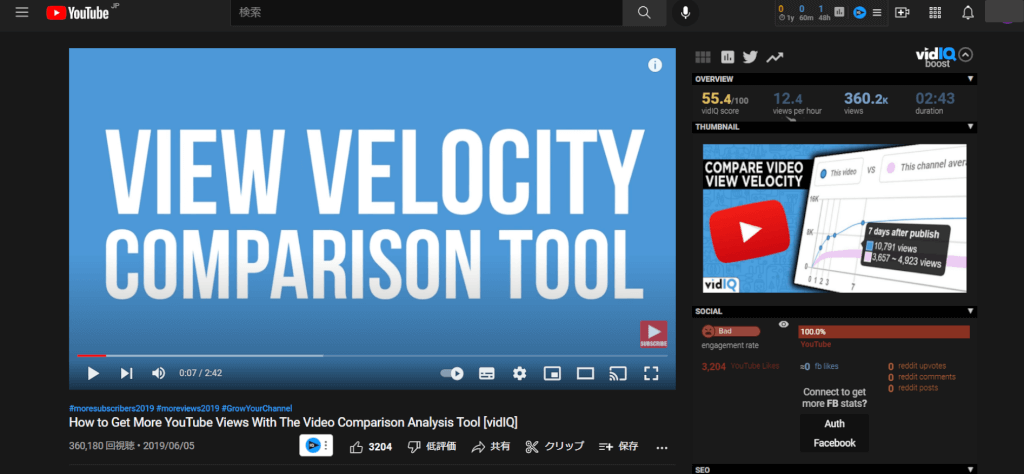 2. スクロールすると、動画のビュー数をさまざまな角度から比較できる 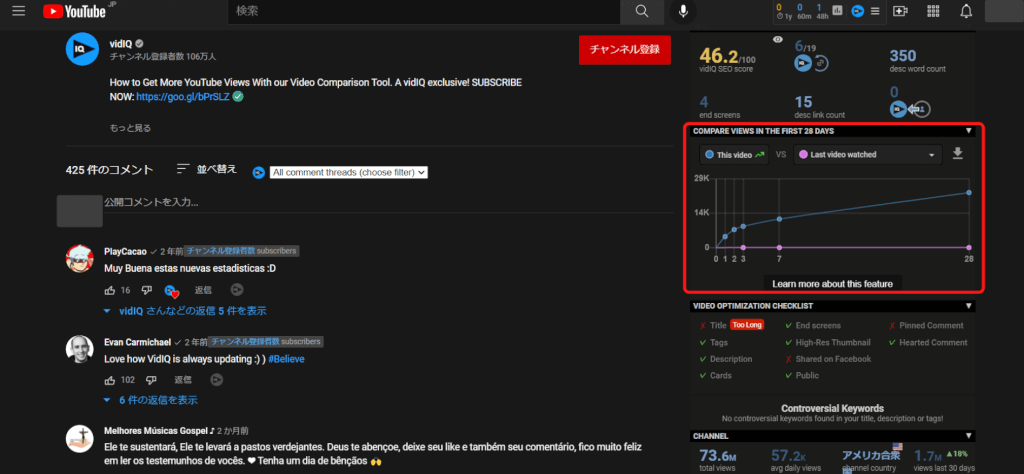 | ||||||||
| Competitors (競合追跡) | ・競合のチャンネルを分析できる
※ それぞれ3,6,20,20の上限。 1. Youtubeを開き「メニュー」ボタンから「Competitors」をクリック 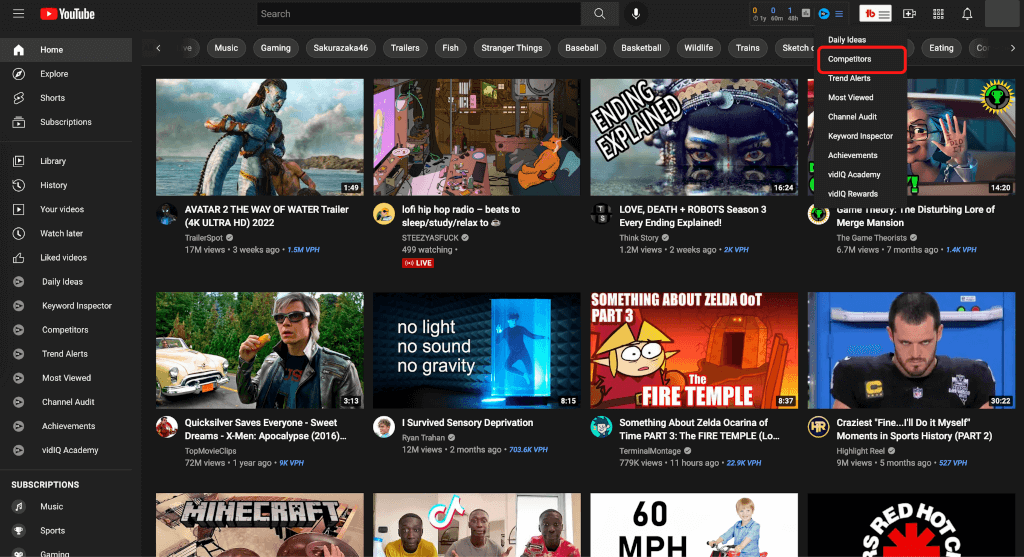 2. 「Follow more channels」で、追加したい競合のチャンネルのIDを入力し、「Add」をクリック 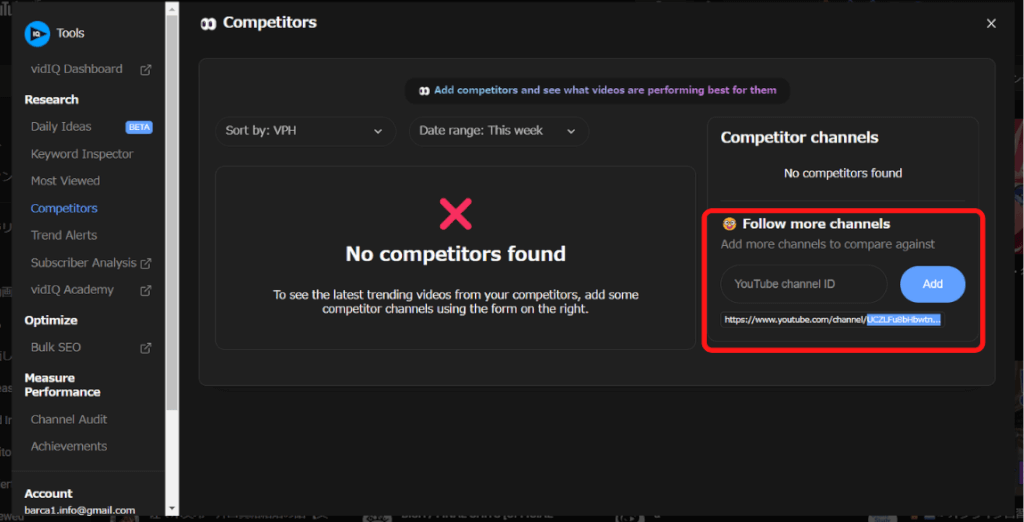 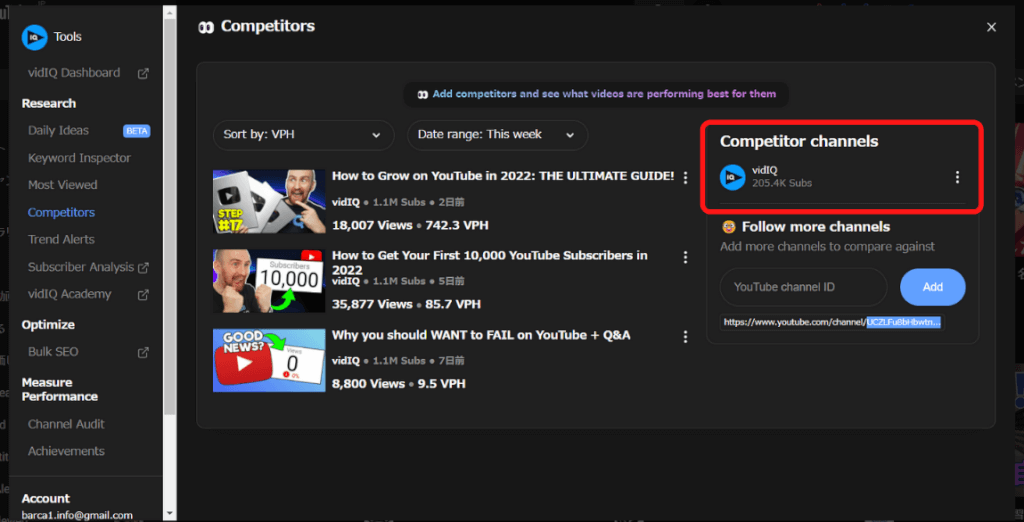 3. 「vidIQ Dashboard」で「Competitors」をクリックすると、自分と競合のチャンネルのパフォーマンスを比較できる 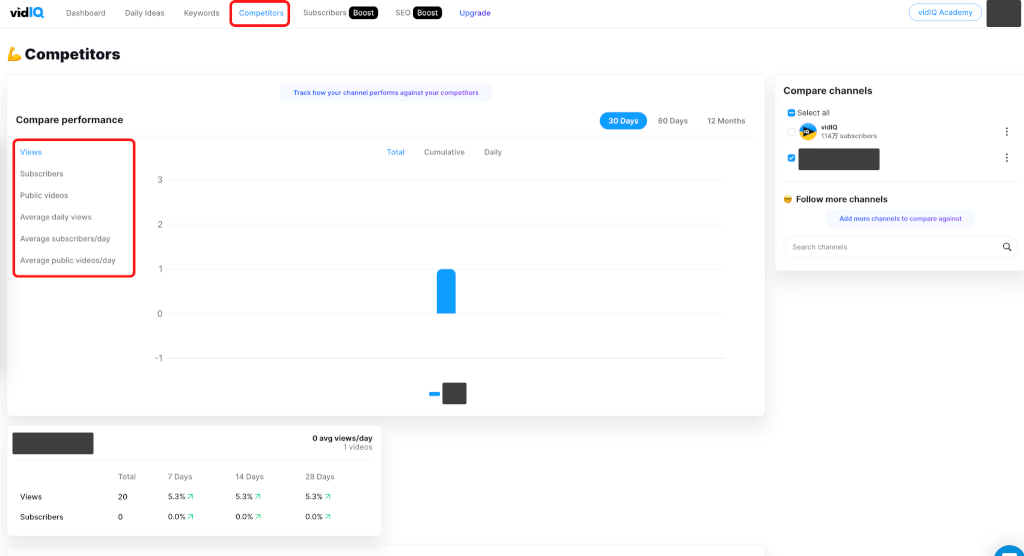 | ||||||||
| Trend Alerts (トレンドキーワードのアラート) | ・競合の動画に関するアラートを設定して、好きな頻度でメールを送信させることができる
※ それぞれ1,1,15,15の上限。 1. Youtubeを開き「メニュー」ボタンから「Trend Alerts」をクリック 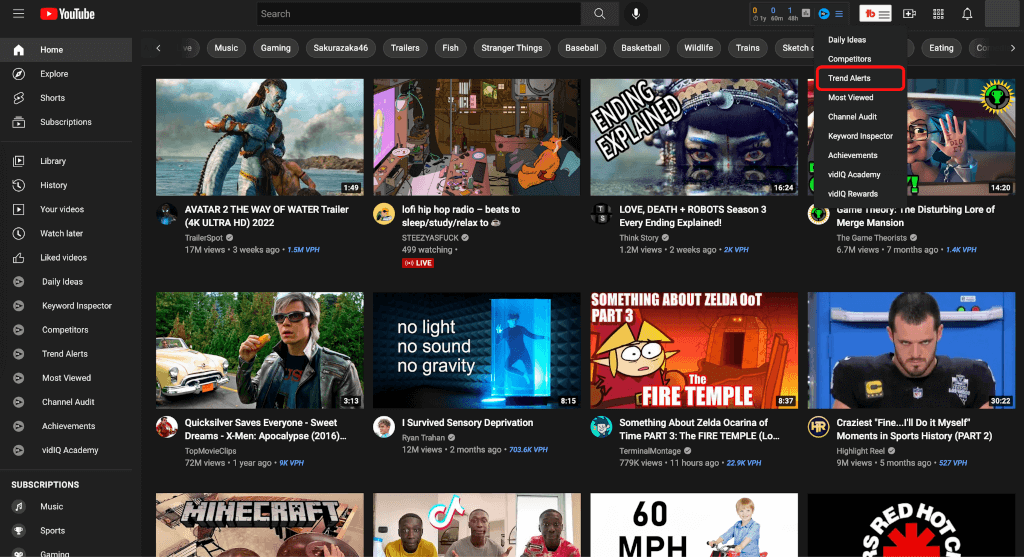 2. 「アラート名」「追跡するキーワード」「カテゴリ」「1時間あたりの再生回数」「メールの頻度」「言語」を指定し、「Create alert」をクリック 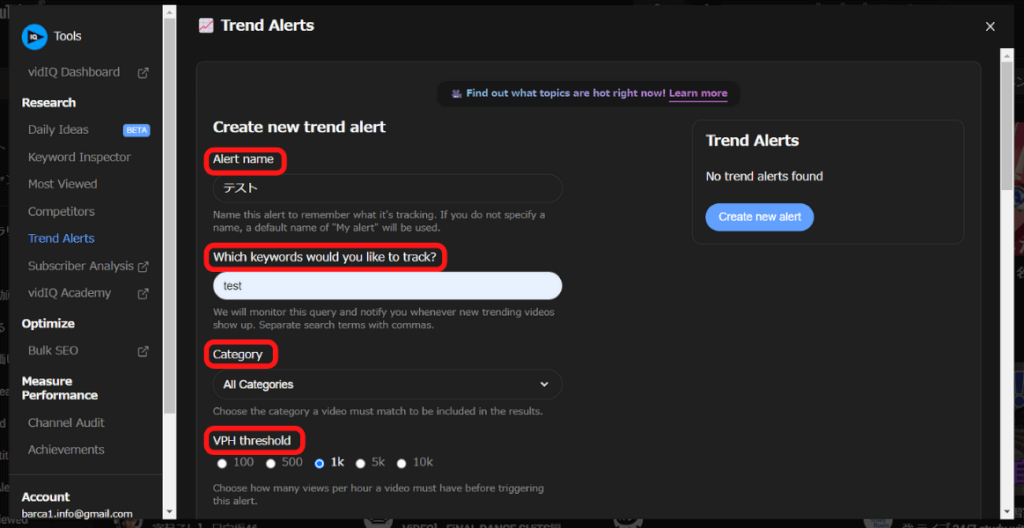 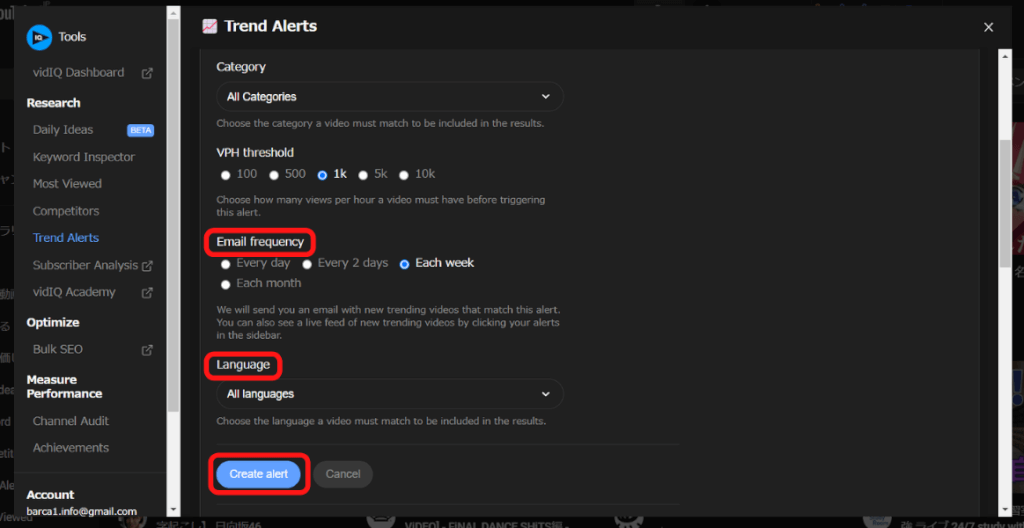 | ||||||||
| Bulk SEO (SEO一括最適化) | ・動画で使用している全てのタグを追跡し、効率よく更新できる
1. 「vidIQ Dashboard」の「SEO」をクリック 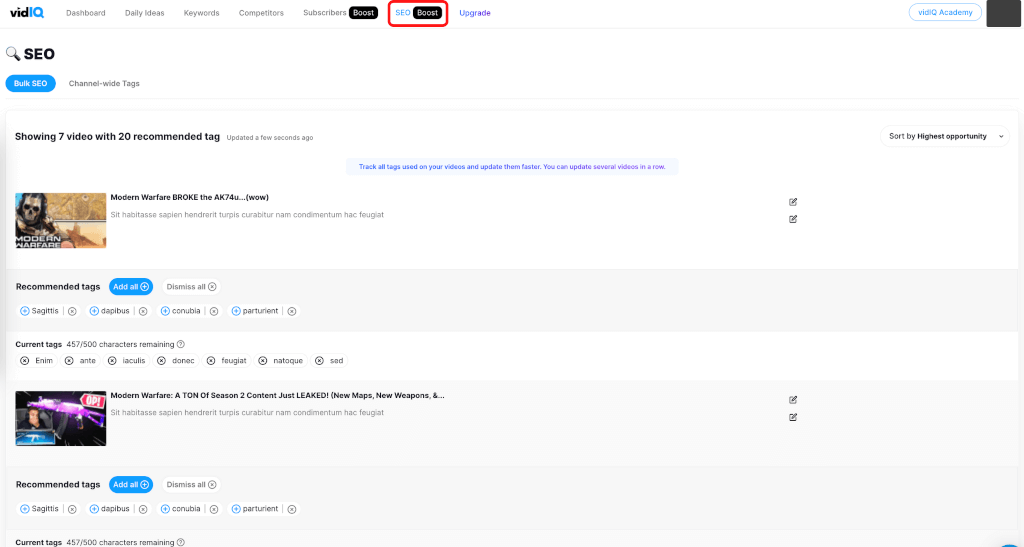 2. 自分の動画につけた方が良いタグを確認・更新することができる | ||||||||
| Channel Audit (チャンネルの統計情報) | ・自分のチャンネルについて、さまざまな指標を用いて評価できる
1. Youtubeを開き「メニュー」ボタンから「Channel Audit」をクリック 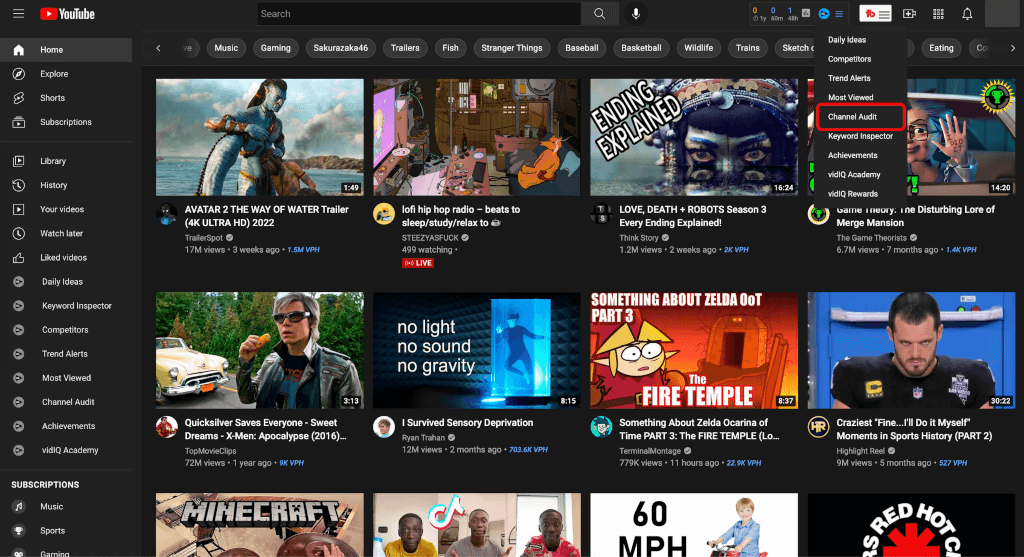 2. 自分のチャンネルのパフォーマンスを把握できる 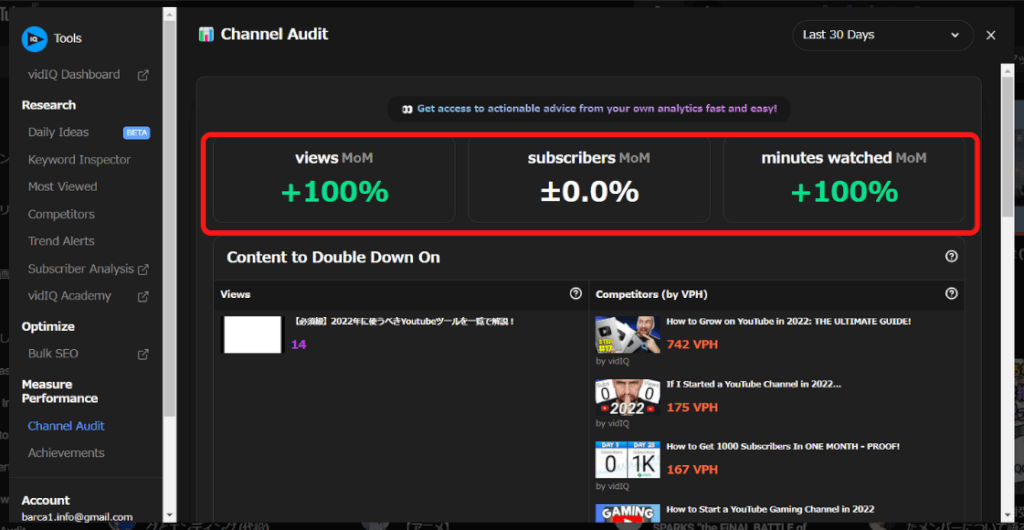 3. スクロールすると、さまざまな指標から自分のチャンネルについて評価できる 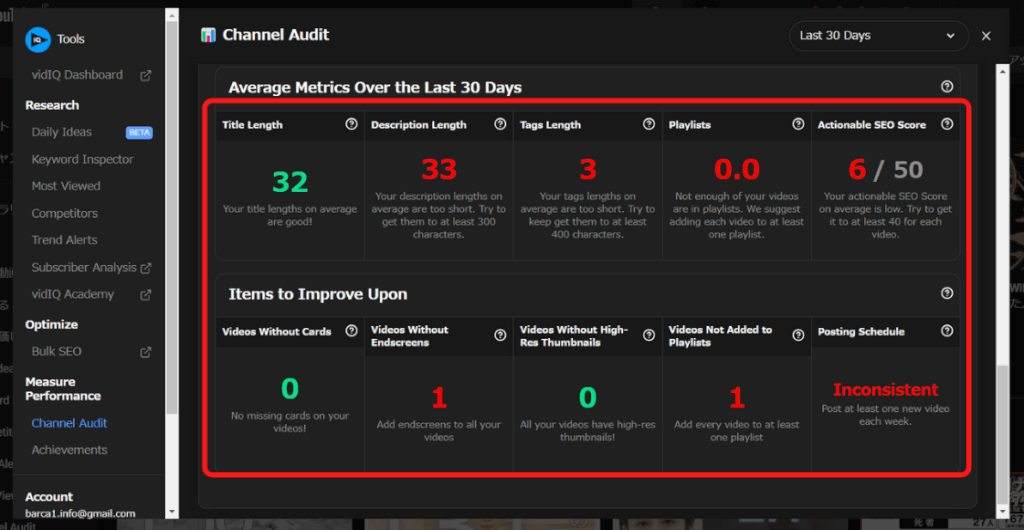 | ||||||||
| Real-Time Stats Bar (リアルタイム統計情報) | ・リアルタイムのYouTube動画に関する統計情報を把握できる
1. Youtubeを開き、右上の統計アイコンにホバーさせると、自分のチャンネルの動画の再生数や平均視聴時間、登録者数を確認できる 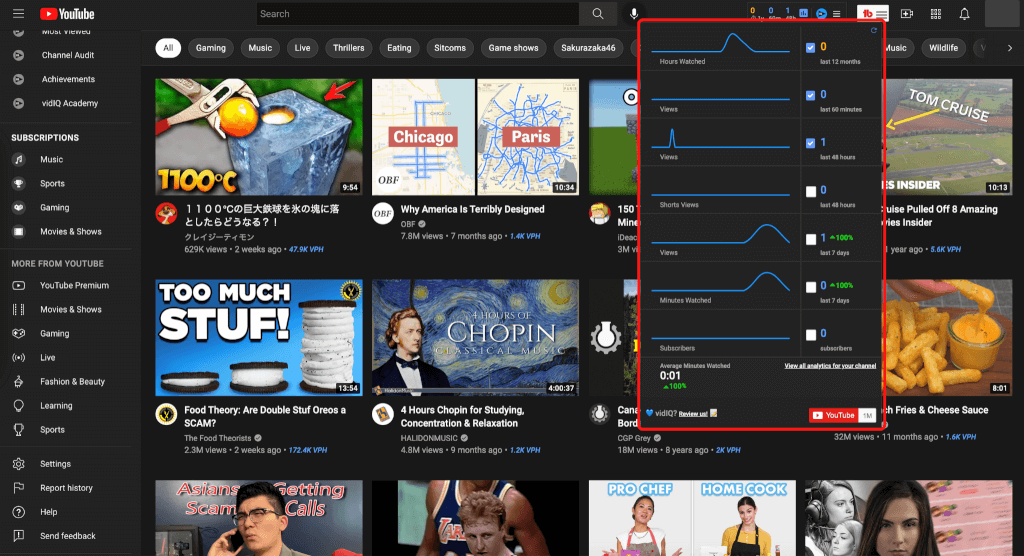 | ||||||||
| Thumbnail Editor (サムネイルのクイック編集) | ・vidIQを使用して、サムネイルの作成や編集ができる
1. 「Youtube Studio」をクリック  2. 「コンテンツ」に移動し、「vidIQ」のアイコンを選択し、「Thumbnail Editor」をクリック 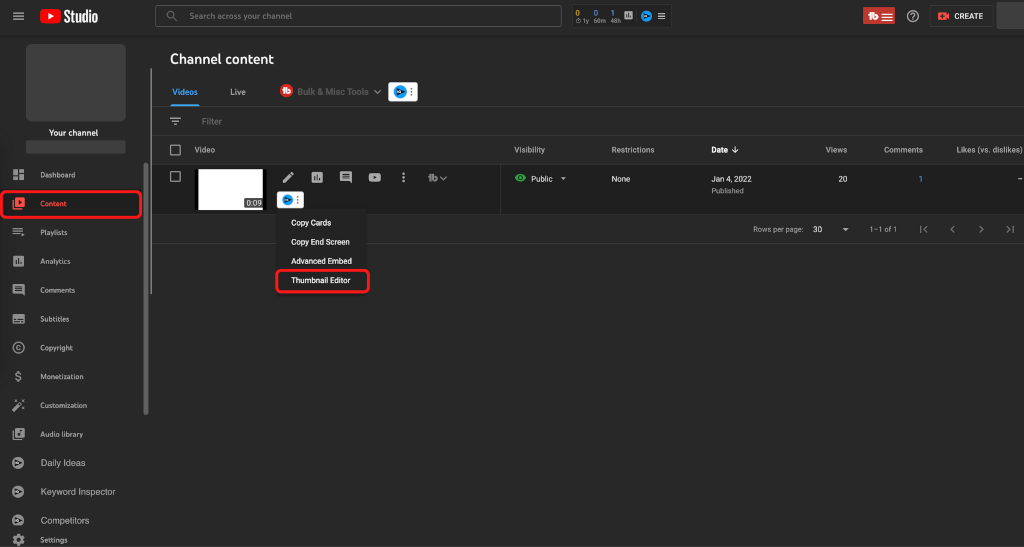 3. 動画のスチール、単一色、アップロード画像や現在のサムネイルから編集するサムネイル素材を選択する 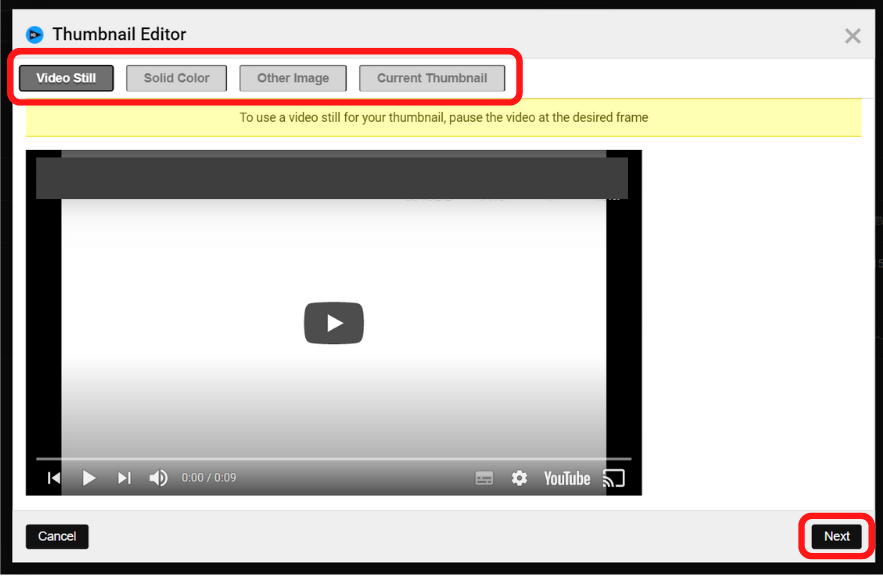 4. 任意でテキストや画像、図形を組み合わせ、「Next」をクリック 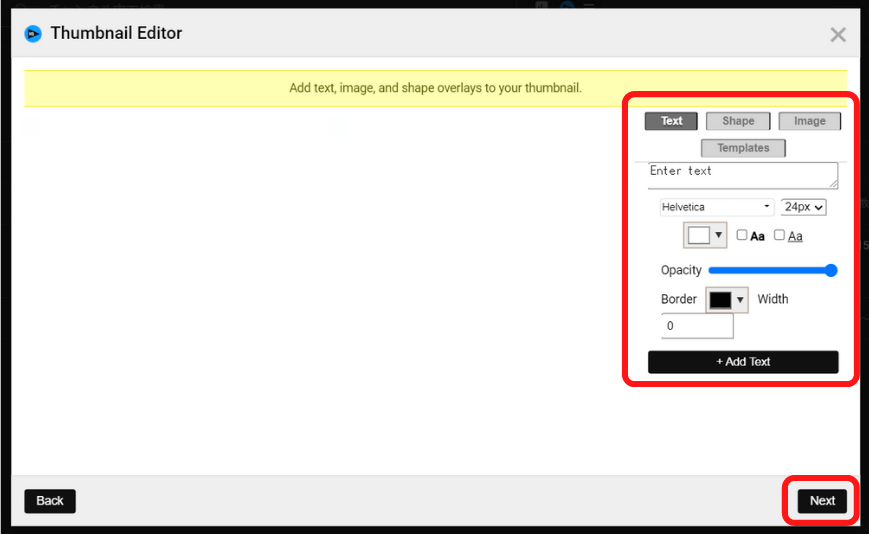 5. 「YouTube」「Facebook」「Twitter」に表示される見た目を確認して、準備ができたら「Save Thumbnail」をクリック 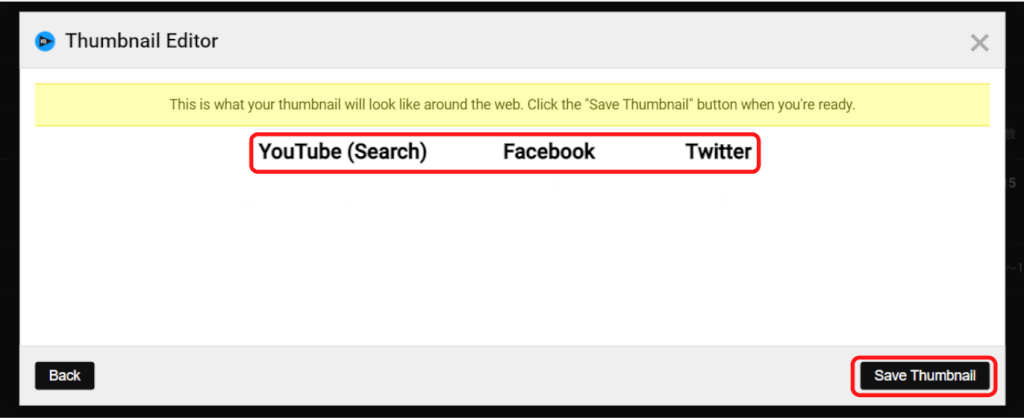 | ||||||||
| Bulk Copy / Edit Cards & Endscreens (カード・終了画面の一括編集) | ・カードやエンドスクリーンを一括コピーしたり、一括編集したりできる
1. 「Youtube Studio」をクリック  2. 「コンテンツ」に移動し、「vidIQ」のアイコンを選択し、「Mass Edit Cards & Endscreens」をクリック 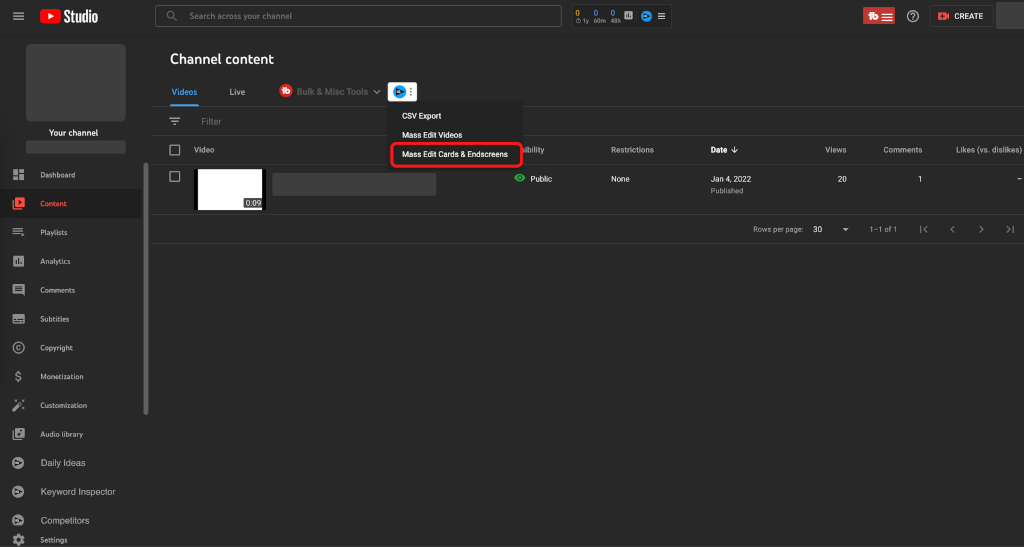 3. 一括編集したいカードの検索条件とリソースの種類を選択する 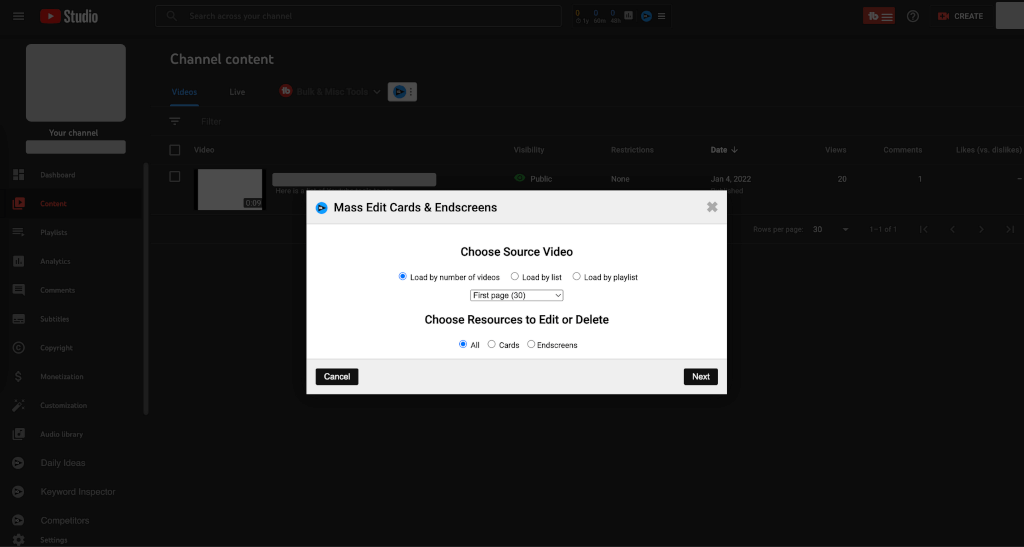 4. 検索結果から動画のカードを編集する 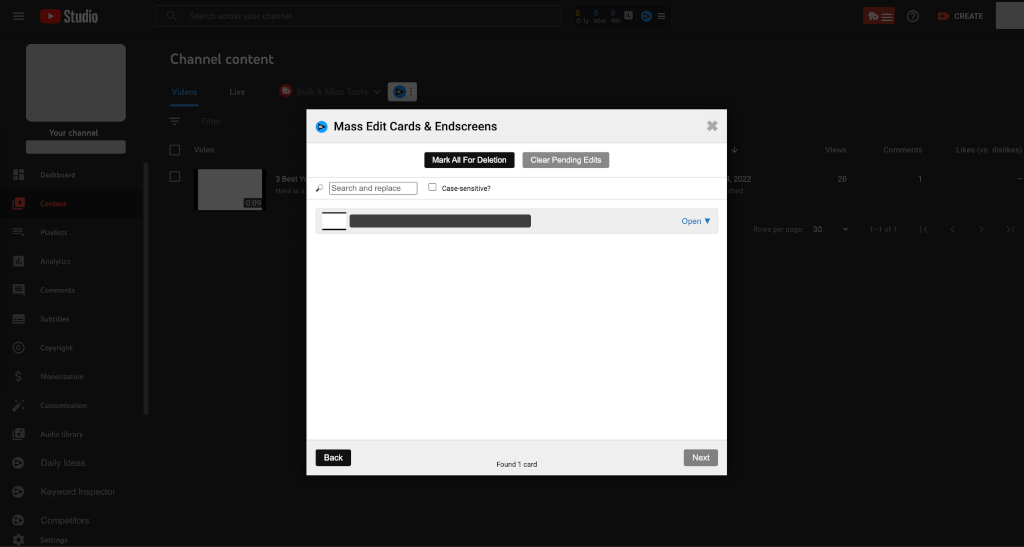 |
【Q&A】vidIQ(ビッドアイキュー)の使い方について
ここでは、vidIQ(ビッドアイキュー)の使い方に関するよくある質問に対する回答を紹介します。
vidIQを日本語化する方法は? → ダッシュボード画面から変更!
vidIQ(ビッドアイキュー)のダッシュボードを開くと、下記のように、英語など多言語表記されている場合もあるかもしれません。
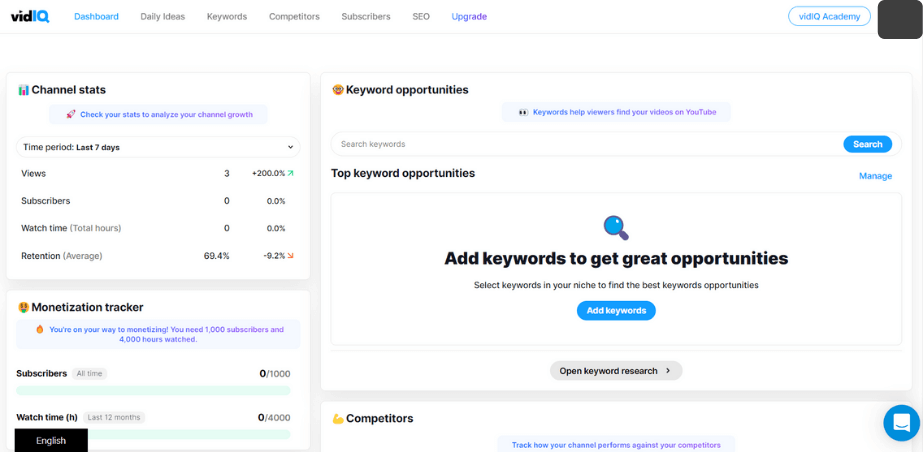
その場合、ダッシュボード画面左下の下記のボタンをクリックすると、他の言語に変換することができます。
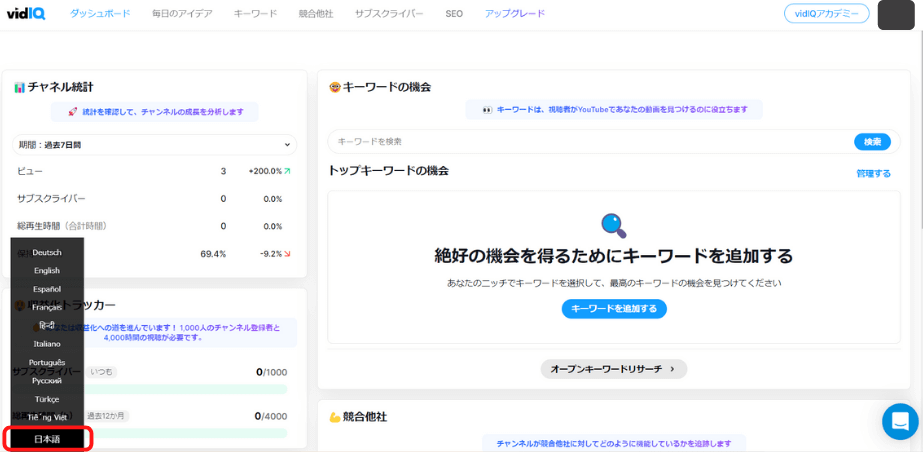
そのため、英語が苦手な方でも、vidIQ(ビッドアイキュー)を操作することが可能です。
vidIQのアプリ版とPC版(ブラウザ版)の違いは?
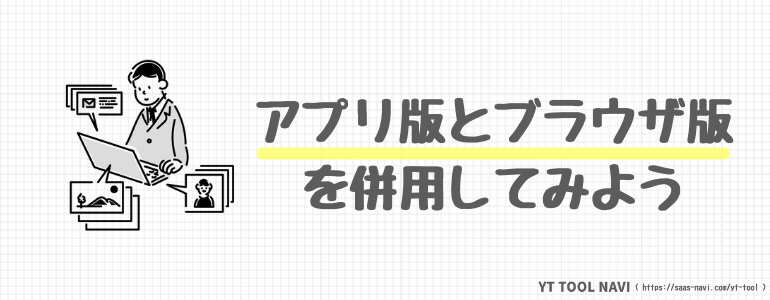
vidIQ(ビッドアイキュー)には、アプリ版とPC版(ブラウザ版)があります。
利用料金や機能は、契約プランに応じて、どちらも同様です。
ただし、アプリ版は、現在は日本語に非対応であるため、英語が苦手な方は、PC版を利用するのがおすすめといえます。
アプリ版は携帯性に優れているため、通勤など移動中に操作したい方におすすめです。
このように、両者それぞれメリットがあるため、アプリ版とPC版(ブラウザ版)を併用して活用してみましょう。
vidIQを退会(アンインストール)する時の注意点は?

vidIQ(ビッドアイキュー)は、支払った料金は返金されないため、退会する前に更新日をきちんと確認しておくのが大切です。
また、有料プランを契約する場合、無料トライアル期間を利用できますが、トライアル期間が終了すると、自動更新され、料金が請求されてしまいます。
そのため、継続して利用しないと考えている方は、無料トライアル期間中に退会することを忘れないようにしましょう。
そして、vidIQ(ビッドアイキュー)では、退会しても、アクセス権限が残ってしまうという可能性があります。
そのため、アクセス権限について気になる方は、退会後にGoogleのアクセス許可設定で、vidIQ(ビッドアイキュー)のアクセス権限を削除しましょう。
vidIQが表示されない場合は? → 競合している拡張機能をチェック!
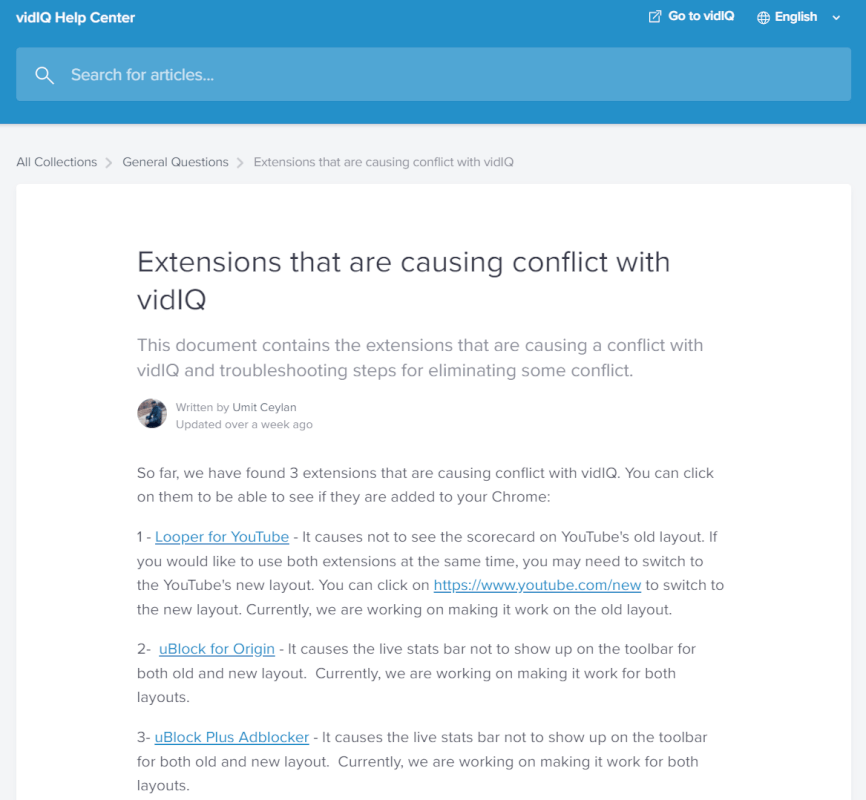
vidIQ(ビッドアイキュー)が表示されない場合には、拡張機能同士が競合を引き起こしている可能性があります。
vidIQ(ビッドアイキュー)のヘルプページによると、下記の拡張機能は競合を引き起こす可能性があると示唆されています。
これらの拡張機能を削除すれば、課題が解消される可能性があります。
なお、この方法でも解消しない場合には以下のヘルプページを参考し、最後はvidIQのカスタマーサポートに問い合わせをするのがおすすめです。
参考: Extensions that are causing conflict with vidIQ
参考: Don’t see vidIQ on Youtube or TikTok after installing it?
vidIQにログインできない場合は? → パスワードのリセットかお問い合わせ!
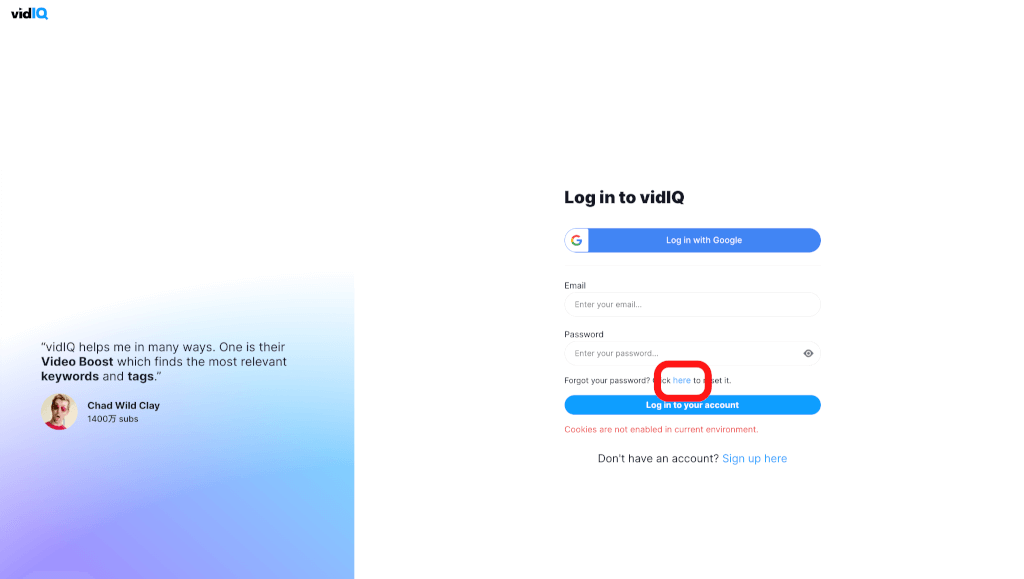
パスワードをリセットするには、ログイン画面でメールアドレスやパスワードを入力するボックスの下にあるパスワードリセットの文言をクリックしましょう。
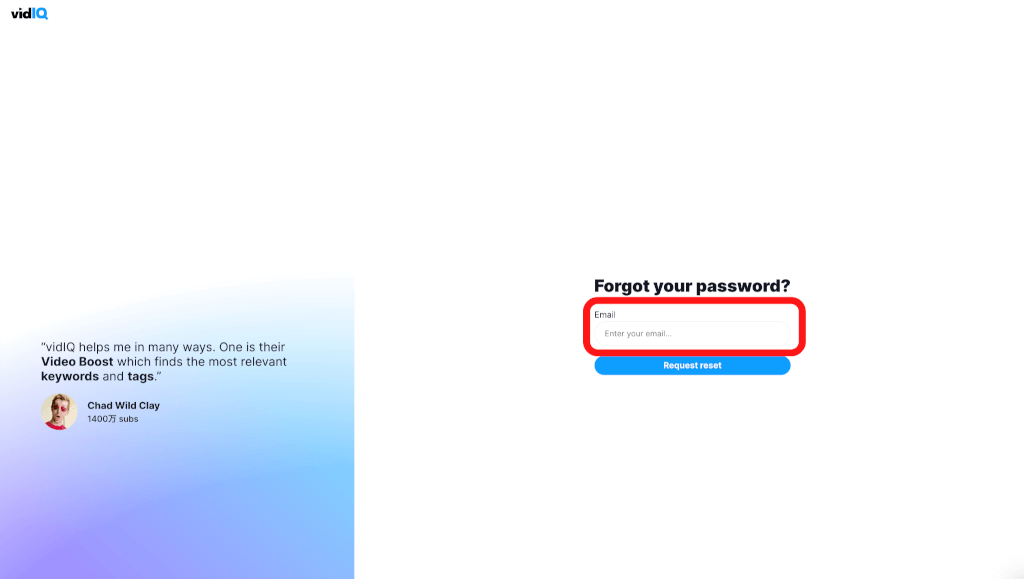
ここで登録したメールアドレスを入力すれば、パスワードリセットのメールが届きます。
もしメールが届かない場合は、迷惑メールに振り込まれていないか、ソーシャルのボックスに振り分けられていないか要チェックです。
メールアドレス自体を忘れてしまった場合は、support@vidiq.com にお問い合わせしましょう。


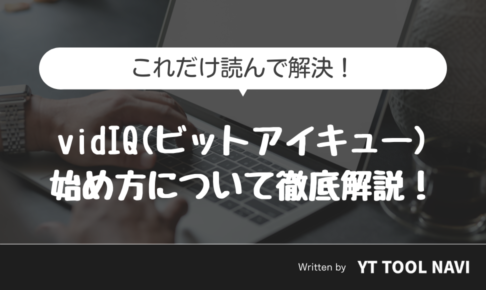

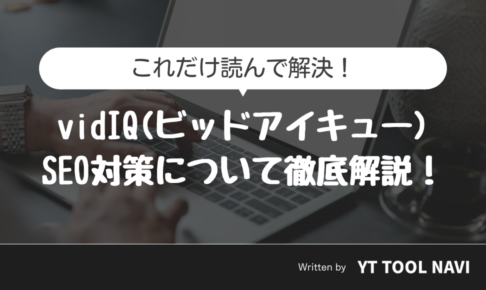
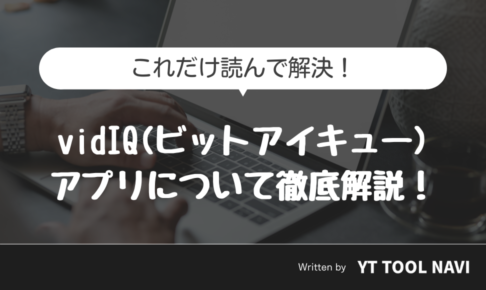
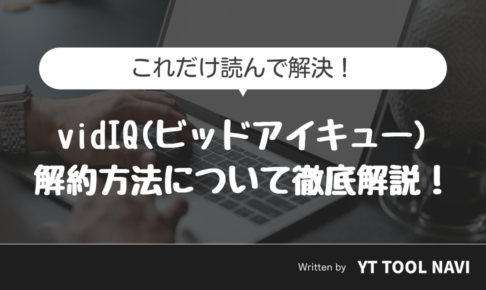

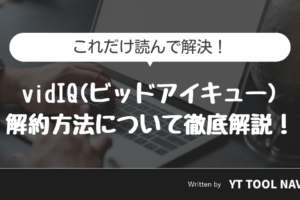
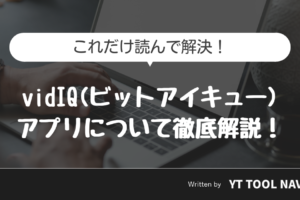
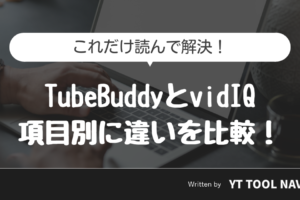

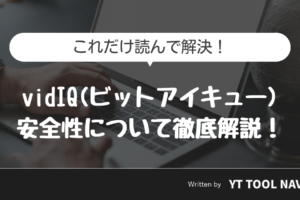
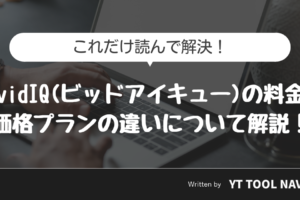
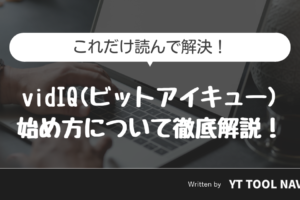
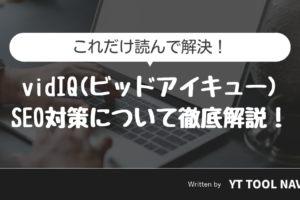



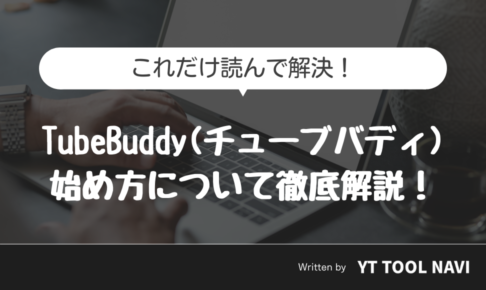
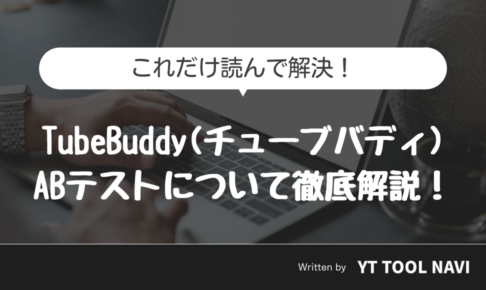
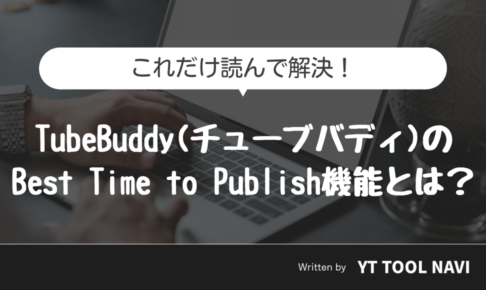

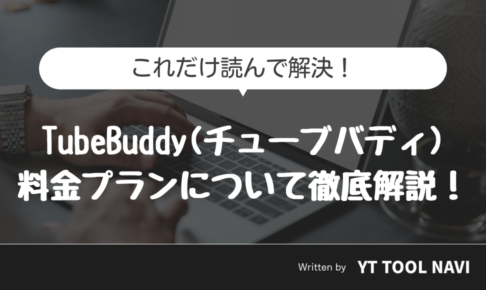

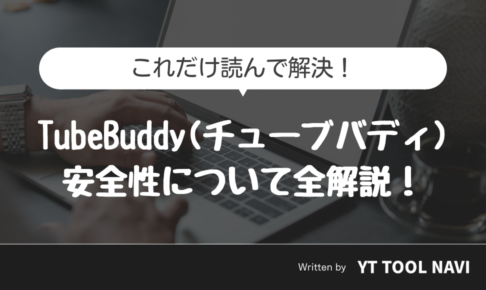
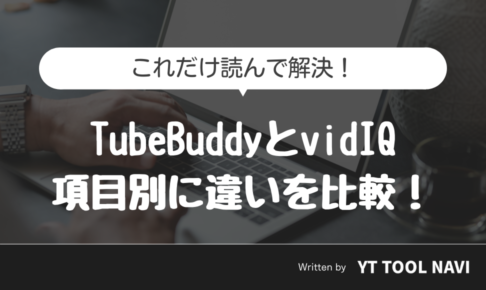
コメントを残す